Komprimieren
- 1. Videos in verschiedene Formate komprimieren+
- 2. Video von Geräte/Apps komprimieren+
-
- 2.1 Video Compressor auf Mac
- 2.2 GoPro Video Komprimieren
- 2.3 QuickTime Video Komprimieren
- 2.4 iPhone Video Komprimieren
- 2.5 Video in iMovie komprimieren
- 2.6 Camcorder Video komprimieren
- 2.7 Lassen VLC Die Größe des Videos Ändern
- 2.8 Top 11 Video Compressor Apps für Android/iOS/PC
- 2.9 Apple Compressor
- 3. Video komprimieren für soziales Netzwerk+
- 4. Andere Tipps & Tricks +
Wie man Videodateien mit Windows Media Player Alternativen komprimiert
Windows Media Player kann eine Reihe von Videoformaten wiedergeben und unterstützt außerdem weitere Funktionen wie z.B. die einfache Videobearbeitung. Die Anwendung bietet jedoch keine Videokomprimierungsfunktion, Du kannst Videos nicht mit dem Windows Media Player komprimieren. Das ist wirklich unangenehm für Menschen, die ihre Videogröße reduzieren wollen, um Platz zu sparen. Hierzu stellen wir Dir in diesem Artikel die 4 wichtigsten kostenlosen Alternativen zum Windows Media Player vor, damit Du Video- und Audiodateien einfach und schnell komprimieren kannst.
- Teil 1. Beste Alternative zum Windows Media Player zum Komprimieren von Video-/Audiodateien unter Windows/Mac
- Teil 2. 3 weitere Alternativen zum Komprimieren von Mediendateien unter Windows
- Teil 3. Vergleichstabelle zwischen diesen 4 Alternativen für den Windows Media Player
Teil 1. Die beste Alternative zum Windows Media Player zum Komprimieren von Video-/Audiodateien unter Windows/Mac
Die Verwendung einer professionellen Software stellt die beste Alternative zum Komprimieren von Windows Media Player Dateien dar. Die am häufigsten empfohlene ist hierbei Wondershare UniConverter. Das Tool unterstützt über 1000 Audio- und Videodateien zum Komprimieren in verlustfreier Qualität. Die Parameter der hinzugefügten Datei lassen sich verändern, um die Größe zu verringern. Alle Änderungen lassen sich außerdem vor der Kompression mithilfe der Vorschau überprüfen. Windows- und Mac-Systeme werden von der Software unterstützt. Du kannst die Dateigröße mit der besten Windows Media Player Alternative leicht komprimieren.
 Wondershare UniConverter – Deine komplette Video-Toolbox für Windows/Mac
Wondershare UniConverter – Deine komplette Video-Toolbox für Windows/Mac

- Die beste Alternative für den Windows Media Player zum Komprimieren von Video- und Audiodateien unter Windows/Mac.
- Komprimieren der Dateigröße durch Ändern von Auflösung, Qualität, Bitrate, Format und anderen Parametern.
- Unterstützt >1000 Video-/Audioformate zum Komprimieren und Konvertieren mit superhoher Geschwindigkeit und ohne Qualitätsverlust.
- Videos bearbeiten durch Beschneiden unerwünschter Abschnitte, Hinzufügen von Wasserzeichen, Anwenden von Effekten, Bearbeiten von Untertiteln usw.
- Unterstützt Stapel-Kompression und -Konvertierung.
- YouTube-Videos und Wiedergabelisten in MP3 oder andere Audioformate durch Einfügen der URL laden.
- Übertragen komprimierter Dateien vom PC/Mac auf iPhone/Android-Geräte per USB-Kabel.
- Toolbox mit zusätzlichen Funktionen wie Bildschirm-Rekorder, GIF-Ersteller, Reparatur von Media-Metadaten, Zum TV übertragen etc.
- Unterstützte Betriebssysteme: Windows 10/8/7/2003/Vista/XP, Mac OS X 10.14 (Mojave), 10.13, 10.12, 10.11, 10.10, 10.9, 10.8, 10.7, 10.6.
Schritte zum Komprimieren von Videos unter Windows/Mac mit Wondershare UniConverter
Schritt 1 Starte den Wondershare-Kompressor und wähle ein lokales Video
Öffnen Sie die Wondershare UniConverter Software und wählen Sie die Registerkarte Video komprimieren auf der Hauptschnittstelle. Klicken Sie auf das Symbol +, um ein Video von Ihrem PC/Mac zum Komprimieren auszuwählen.
![]()
Schritt 2 Dateieinstellungen zum Komprimieren des Videos wählen
Die hinzugefügte Datei mit ihren Details wird auf der Oberfläche angezeigt. Um die Dateigröße zu komprimieren, ändern Sie die Parameter der Videoauflösung, des Formats und der Dateigröße manuell und bewegen Sie den Fortschrittsbalken, um die Videobitrate und -qualität zu ändern.
![]()
Schritt 3 Video komprimieren mit der besten Windows Media Player Alternative
Klicke auf den Vorschau -Knopf, um die Datei vor der Verarbeitung zu überprüfen. Klicke auf den Komprimieren -Knopf, um mit der Komprimierung der Videogröße mit der besten Alternative zum Windows Media Player zu beginnen.
![]()
Teil 2. 3 weitere Alternativen zum Komprimieren von Mediendateien unter Windows
1. VLC
VLC ist ein weit verbreiteter Mediaplayer, der außerdem eine Reihe von Anpassungsfunktionen für Mediendateien bietet. Diese kostenlos nutzbare Open-Source-Anwendung kann auch zur Videokompression in guter Qualität mit wenigen einfachen Schritten eingesetzt werden. Zum Ändern der Größe von Videos ermöglicht VLC das Ändern von Bildrate, Höhe und Breite der Datei. Du kannst Dateien auch verkleinern, indem Du nicht benötigte Teile des Videos beschneidest und zurechtschneidest. VLC unterstützt außerdem das Komprimieren von Audiodateien durch Ändern von Bitrate, Kanälen und Samplefrequenz. Die Anwendung ist mit allen Arten von Plattformen und Betriebssystemen kompatibel und unterstützt alle Arten von Multimedia-Dateien, einschließlich DVDs, VCDs, Audio-CDs sowie Streaming-Protokolle.
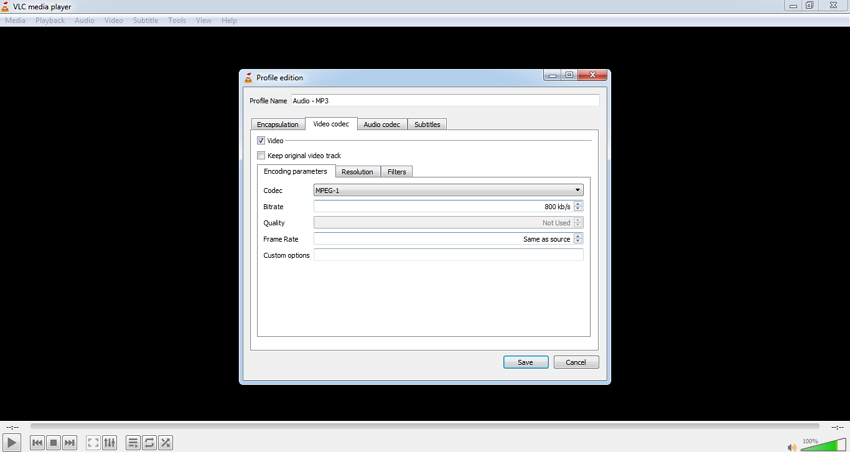
2. Windows Movie Maker
Diese leistungsstarke Anwendung ist kompatibel mit allen Versionen von Windows und ermöglicht die Wiedergabe, das Erstellen und Bearbeiten von Videos sowie weitere Funktionen. Das Programm ist einfach zu bedienen und erstellt qualitativ hochwertige komprimierte Dateien. Windows Movie Maker unterstützt eine begrenzte Anzahl von Videoformaten. Wenn Dein Dateiformat also nicht von der App unterstützt wird, musst Du es zunächst in ein kompatibles Format konvertieren und dann komprimieren. Windows Movie Maker erleichtert Dir die Dateikomprimierung, indem es Parameter wie Bildrate, Bitrate, Breite und Höhe verändert. Auch Audioeinstellungen lassen sich bei Bedarf vornehmen.
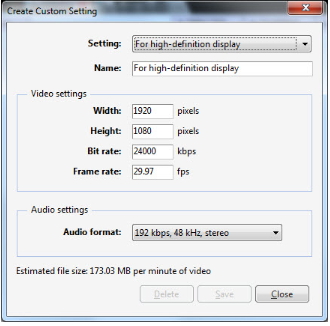
3. HandBrake
Wenn es um Multimedia-Tools geht, gehört HandBrake zu den Top-Anwendungen. Diese Open-Source-Anwendung unterstützt die plattformübergreifende Verwendung auf Windows, Mac und Linux und ermöglicht neben der Videokompression auch die Dateikompression. Die Anwendung unterstützt beliebte Formate, darunter WMV, AVI, MOV, M4V und andere. Zum Ändern der Größe und Komprimierung einer Videodatei ermöglicht VLC das Ändern einer Reihe von Parametern wie Codec, Bildrate und Bitrate. Es gibt außerdem eine Option zum Komprimieren einer Datei, um sie für das Web zu optimieren.
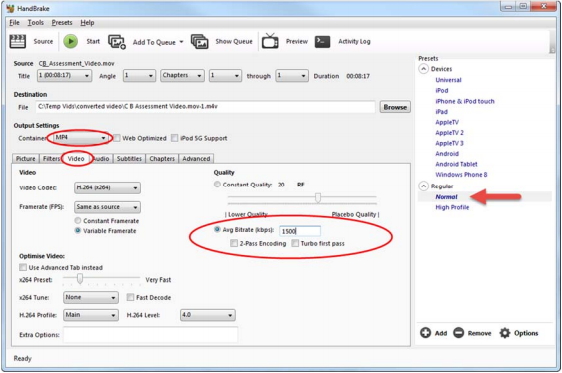
Teil 3. Vergleichstabelle zwischen diesen 4 Alternativen für den Windows Media Player
Nachfolgend finden Sie eine Tabelle, in der die wichtigsten Funktionen jeder der zuvor besprochenen Windows Media Player-Alternativen verglichen werden:
| Players | Geschwindigkeit | Merkmale | Unterstützte(s) System(e) |
|---|---|---|---|
| Wondershare UniConverter | 30x Schnelle Rendering | Media Konverter, DVD Brenner, Video Kompressor, Video Editor, Spezialeffekte, Downloader für Streaming Video, Hinzufügen von Wasserzeichen, Hinzufügen von Untertiteln, VR Konverter, Bildaufnahmegerät, Bildkompressor, Bildkonverter | Windows, Mac |
| VLC media player | Durchschnittliche Rendering | Media Player, Media Konverter, Downloader für Streaming-Videos, Audio- und Videorekorder, Hinzufügen von Wasserzeichen | Windows, Mac, Linux (Ubuntu) |
| Windows Movie Maker | Durchschnittliche Rendering | Diashow Ersteller, Video Editor, Hinzufügen von Kommentaren, Spezialeffekte | Windows |
| HandBrake | Durchschnittliche Rendering | Video Converter, Video Resizer | Windows, Mac, Linux |
Fazit: Aufgeführt findest Du hier die besten Alternativen zum Windows Media Player, mit dem sich die Videogröße einfach und kostenlos komprimieren lässt. Doch dank verlustfreier Qualitätskompression, einer einfachen und intuitiven Benutzeroberfläche und der Unterstützung weit verbreiteter Formate ist Wondershare UniConverter die beste Wahl zum Komprimieren von Videos.





